DEEPELEC DeepVNA 101 Manuale per l'utente dell'analizzatore di rete vettoriale portatile


Introduzione al prodotto
DeepVNA 101 “Handheld Vector Network Analyzer” è un prodotto basato sul progetto open source NanoVNA (https://ttrf.tk/kit/nanovna). Abbiamo progettato l'hardware DeepVNA 101, che si basa su un processore Cortex-M4 e ha un display IPS ad alta risoluzione da 4.3 pollici più grande e luminoso, una batteria di grande capacità, un corpo in metallo, un set completo di accessori e altro ancora.
(!) Attenzione
- Questa immagine si applica alle macchine con hardware encoder rotativo.
- Questa immagine non si applica alle macchine con hardware a pulsante o rotellina. Visitare www.deepelec.com per conoscere un'altra versione dell'aspetto.
![]()

Pannello operativo
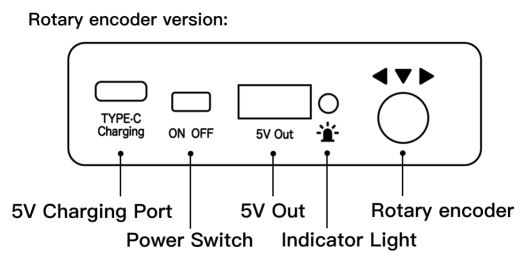
Accessorio
- DeepVNA 101 host 4.3 pollici (con pellicola protettiva per lo schermo) × 1
- Cavo da USB-A a USB di tipo C × 1
- Cavo RF RG20 maschio-maschio da 316 cm × 2
- Kit di calibrazione maschio SMA – APERTO × 1
- Kit di calibrazione maschio SMA – CORTO × 1
- Kit di calibrazione maschio SMA – CARICO × 1
- Connettore SMA-JJ maschio-maschio × 1
- Connettore SMA-KK da femmina a femmina × 1
- SMA-JKWConnettore ad angolo retto da maschio a femmina × 1
- Guida rapida × 1
- Supporto per macchina pieghevole × 1
- Penna touch screen resistivo × 1
- Borsa protettiva in EVA × 1
Operazioni di base
Inizia una misurazione
- Impostare la gamma di frequenza (STIMULUS→START/STOP o CENTER / SPAN)
- Calibrazione (Secondo le effettive necessità, fare riferimento al capitolo successivo)
- Seleziona il formato di visualizzazione e il canale (DISPLAY→ FORMATO/CANALE)
- Salva i parametri per la misurazione successiva.
(CAL→ SAVE→0/1/2/3/4)
È possibile modificare il formato di visualizzazione e la selezione del canale in qualsiasi momento. Nella modalità di test normale, toccare l'area destra dello schermo o premere l'interruttore multifunzione per richiamare il menu. Toccare lo schermo o ruotare l'interruttore multifunzione per selezionare una voce di menu.
Selezionare la traccia di visualizzazione e il formato/canale di visualizzazione
La voce di menu VISUALIZZA → TRACCIA può scegliere di aprire (attivare) o chiudere la curva di visualizzazione corrispondente. Quando il colore di sfondo del nome della curva è coerente con il colore della curva, indica che la curva è attiva. Le voci FORMAT, SCALE e CHANNEL sono valide solo per questa curva. DISPLAY→SCALE può regolare la scala, DISPLAY→CHANNEL può selezionare la porta misurata.
Impostazione della gamma di frequenza
La gamma di frequenza di un canale può essere espressa da tre gruppi di parametri: Frequenza di avvio, Frequenza centrale e Frequenza di arresto. Se uno qualsiasi dei parametri cambia, gli altri verranno regolati automaticamente in modo da garantire la relazione di accoppiamento tra
Utilizzo 1:
Impostare il punto di frequenza centrale della schermata corrente tramite STIMOLO→CENTRO del menu e visualizzare i valori della frequenza centrale e dell'intervallo di scansione, rispettivamente, a sinistra ea destra della parte inferiore della griglia. Nell'angolo inferiore destro della schermata del valore Impostazioni a comparsa, fare clic per espellere la tastiera virtuale e immettere il valore della frequenza tramite la tastiera virtuale.
Si prega di prestare attenzione ai seguenti punti: Le frequenze di inizio e fine variano con le modifiche alla frequenza centrale quando l'intervallo è costante. In Zero Span, la frequenza di avvio, la frequenza di arresto e la frequenza centrale sono sempre impostate sullo stesso valore. Ora puoi usare PORT1 come sorgente di segnale per un'uscita fissa amplitude, ma è importante notare che questa macchina utilizza il generatore di segnali di clock Si5351 come sorgente del segnale, il segnale di uscita è un'onda quadra, contiene un'armonica dispari più grande.
Utilizzo 2:
Impostare la gamma di frequenza tramite STIMULUS→SPAN del menu, visualizzare la frequenza centrale e i valori dell'intervallo di scansione sui lati sinistro e destro della griglia e fare clic sull'angolo inferiore destro della schermata del valore delle impostazioni a comparsa per espellere il soft tastiera e immettere i valori di frequenza tramite la tastiera software.
Si prega di prestare attenzione ai seguenti punti: La frequenza di avvio e di arresto varia con l'intervallo quando la frequenza centrale è costante. Quando lo span è impostato al massimo, l'analizzatore entra in modalità span completo. In Zero Span, la frequenza di avvio, la frequenza di arresto e la frequenza centrale sono sempre impostate sullo stesso valore.
Utilizzo 3:
Impostare la frequenza di partenza tramite il menu STIMULUS→START del menu e visualizzare i valori di frequenza di partenza e di frequenza rispettivamente sul lato sinistro e destro della griglia. Fare clic sull'angolo in basso a destra della schermata delle impostazioni a comparsa per espellere la tastiera virtuale e immettere il valore della frequenza tramite la tastiera virtuale. Si prega di prestare attenzione ai seguenti punti: Lo span e la frequenza centrale variano con la frequenza di partenza quando lo span non raggiunge il minimo (I parametri variano con lo span, fare riferimento a “Span”); In Zero Span, la frequenza di avvio, la frequenza di arresto e la frequenza centrale hanno sempre lo stesso valore.
Impostare la frequenza di arresto tramite STIMULUS→STOP del menu e visualizzare i valori di frequenza di inizio e frequenza di arresto rispettivamente sui lati sinistro e destro della griglia, nell'angolo in basso a destra della schermata Impostazioni a comparsa, fare clic per espellere la tastiera virtuale e immettere il valore della frequenza tramite la tastiera virtuale. Si prega di prestare attenzione ai seguenti punti: L'intervallo e la frequenza centrale variano con la frequenza di arresto. La modifica dell'intervallo influirà su altri parametri di sistema. Per maggiori dettagli, fare riferimento a "Span".
In Zero Span, la frequenza di avvio, la frequenza di arresto e la frequenza centrale hanno sempre lo stesso valore. Per ulteriori test esamples, si prega di visitare www.deepelec.com .
Calibrazione
Calibrazione e normalizzazione
Il VNA Master è un'unità portatile da campo che opera nei rigori dell'ambiente di test. Per garantire l'accuratezza della misurazione, è necessario eseguire la calibrazione RF (SOLT) prima di effettuare una misurazione sul campo. La calibrazione con la calibrazione meccanica specificata richiede tre parti di calibrazione: aperto, corto e match(load) e un cavo RF RG316. I dati di calibrazione vengono salvati come dati di calibrazione utente. Può essere salvato nello stato 0/1/2/3/4, che verrà caricato automaticamente al prossimo avvio e può essere caricato anche tramite il menu RECALL.
La figura seguente mostra i componenti di calibrazione OPEN, SHORT e LOAD standard con Deep VNA 101.
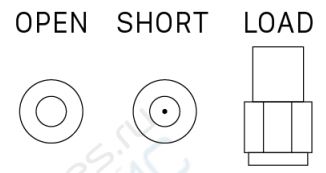
Breve riepilogo dei passaggi di calibrazione di DeepVNA 101:
- Aprire il menu CAL e premere RESET
- Apri il menu CALIBRA
- Collegare SMA Open a PORT1 attendere più di 3 secondi (attendere che lo schermo si stabilizzi) e premere OPEN
- Collegare SMA Short a PORT1 attendere più di 3 secondi (attendere che lo schermo si stabilizzi) e premere SHORT
- Collegare SMA Load a PORT1 attendere più di 3 secondi (attendere che lo schermo si stabilizzi) e premere LOAD
- Collegare SMA Load a PORT1, collegare il secondo Load a PORT2, attendere più di 3 secondi (attendere che lo schermo si stabilizzi) e premere ISOLN
Nota: se non hai il secondo carico, lascia aperta PORT2. - Collegare il cavo RF da PORT1 a PORT2 attendere più di 3 secondi (attendere che lo schermo si stabilizzi) e premere THRU
- Premere FATTO, salvarne uno su 0/1/2/3/4.
Nota: se sono già presenti dati di calibrazione salvati, premere prima RESET per cancellare i dati di calibrazione e quindi calibrare! Se commetti un errore, ricomincia con RESET!
Vedi altro: www.deepelec.com/support
calibrare il touch screen
- Entra nel menu CONFIG→TOUCH CAL
- Usa uno stuzzicadenti o un altro oggetto appuntito per fare clic al centro della croce che appare in ordine.

- CONFIG→SALVA.
Aggiornare il firmware
Scarica e punti a: https://www.deepelec.com
0) Scarica e decomprimi l'aggiornamento. Dovresti avere un file update.bin e update.all.
1) Collega il tuo DeepVNA 101 alla porta USB di un PC utilizzando la presa USB di tipo C sul dispositivo. Premi il centro dei pulsanti a tre vie e tienilo premuto, mentre accendi il dispositivo. Il display LCD visualizza il seguente messaggio, indicando che il bootloader è attivo.
2) Quindi sul lato PC, il dispositivo agirà come un'unità disco, che dovrebbe apparire in File Esploratore. Copia i nuovi "update.bin" e "update.bin" nella directory principale di quel disco.

3) Spegnere e riaccendere il dispositivo e il bootloader si avvierà automaticamente e aggiornerà DeepVNA 101. Riaccendere per il normale funzionamento.
Aggiungi la visualizzazione dell'identificativo di chiamata
- Collega il tuo DeepVNA 101 alla porta USB di un PC utilizzando la presa USB di tipo C sul dispositivo. Premere il selettore e tenerlo premuto durante l'accensione del dispositivo. Il display LCD visualizza il seguente messaggio, indicando che il bootloader è attivo.
- Quindi sul lato PC, il dispositivo agirà come un'unità disco, che dovrebbe apparire in File Esploratore. Copia il tuo callsign.txt nella directory principale di quel disco, quindi riaccendi il dispositivo.
Utilizzare il software per PC e installare i driver
http://deepelec.com/files/en.stsw-stm32102.zip
Installa il driver appropriato a 32 o 64 bit. Accendi il nano, collegalo a una qualsiasi porta USB e attendi che il computer visualizzi il messaggio "Installazione driver in corso". Aspetta fino al completamento.
Al momento non abbiamo rilasciato il software ufficiale per PC, ti consigliamo di utilizzare nanovna-saver (di Rune B. Broberg), un potente software per PC NanoVNA.
https://github.com/mihtjel/nanovna-saver
Cambia lingua
Se hai ricevuto DeepVNA 101 con o sei passato alla lingua cinese.
1) È possibile seguire questi passaggi come figura per cambiare la lingua in inglese.
Altro prodotto

Il kit demo RF è una scheda di test RF NanoVNA progettata in modo indipendente da BH5HNU, con una dimensione di 10 * 10 cm. Viene utilizzato per apprendere l'uso di un analizzatore di rete vettoriale.
La tabella di Smith è stampata sul retro, che può essere utilizzata per imparare a leggere la tabella di Smith e apprendere i principi di base dell'adattamento di impedenza.
La scheda di test ha 18 tipi di circuito. Più visita: deepelec.com/rf-demo-kit

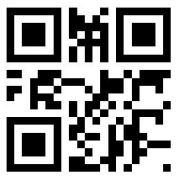
HANGZHOU MINGHONG TECNOLOGIA ELETTRONICA CO., LTD.
Versione: 3.1
Websito : www.deepelec.com
Supporto : support@deepelec.com
Gruppo Facebook: NanoVNA-F e DEEPELEC (necessità di rispondere alle domande di iscrizione)
Gruppi.io : https://groups.io/g/nanovna-f
QQ: 522796745
Nota : Se ci sono miglioramenti tecnici al prodotto, questo sarà compilato nella nuova versione del manuale elettronico senza preavviso. Si prega di visitare il funzionario websito per informazioni. Se l'aspetto e il colore del prodotto vengono modificati, prevarrà il prodotto reale.
Documenti / Risorse
 |
DEEPELEC Analizzatore di rete vettoriale portatile DeepVNA 101 [pdf] Manuale d'uso DeepVNA 101, Analizzatore di rete vettoriale portatile, Analizzatore di rete vettoriale, Analizzatore di rete, Analizzatore portatile, Analizzatore, DeepVNA 101 |
 |
DEEPELEC Analizzatore di rete vettoriale portatile DeepVNA 101 [pdf] Manuale d'uso DeepVNA 101 Analizzatore di rete vettoriale portatile, DeepVNA 101, Analizzatore di rete vettoriale portatile, Analizzatore di rete vettoriale, Analizzatore di rete, Analizzatore |



